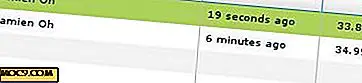Nützliche GNOME Shell Tastaturkürzel, über die Sie möglicherweise nichts wissen
Da Ubuntu in seiner Version 17.10 zu Gnome Shell gewechselt ist, könnten viele Benutzer daran interessiert sein, einige der nützlichsten Verknüpfungen in Gnome zu finden und eigene Verknüpfungen zu erstellen. Dieser Artikel wird beide erklären.
Vorhandene GNOME Shell Shortcuts, um Ihr Leben einfacher zu machen
Wenn Sie erwarten, dass GNOME mit hunderten oder tausenden von Shell-Shortcuts ausgeliefert wird, werden Sie enttäuscht feststellen, dass dies nicht der Fall ist. Die Liste der Shortcuts ist nicht kilometerlang und nicht alle sind für Sie nützlich, aber es gibt immer noch viele Tastaturkürzel, die Sie nutzen können.

Um auf die Liste der Verknüpfungen zuzugreifen, gehen Sie zu "Einstellungen -> Geräte -> Tastatur". Hier sind einige weniger beliebte, aber nützliche Verknüpfungen.
- Strg + Alt + T - diese Kombination startet das Terminal; Sie können dies von überall in GNOME verwenden
Zwei Abkürzungen, die ich persönlich häufig benutze, sind:
- Alt + F4 - Schließt das Fokusfenster
- Alt + F8 - Größe des Fensters ändern
Die meisten von Ihnen wissen, wie man zwischen offenen Anwendungen (Alt + Tab) wechselt, aber Sie können nicht wissen, dass Sie Alt + Shift + Tab verwenden können, um Anwendungen in umgekehrter Richtung zu durchlaufen.
Eine weitere nützliche Kombination zum Wechseln innerhalb der Fenster einer Anwendung ist Alt + (Taste über Tab) (Beispiel: Alt + `auf einer US-Tastatur).
Wenn Sie die Aktivitätenübersicht anzeigen möchten, verwenden Sie Alt + F1.
Es gibt eine ganze Reihe von Verknüpfungen zu Arbeitsbereichen. Wenn Sie wie ich sind und nicht mehrere Arbeitsbereiche häufig verwenden, sind diese Verknüpfungen für Sie nutzlos. Dennoch sind einige der bemerkenswertesten die folgenden:
- Super + PageUp (oder PageDown) wird in den Arbeitsbereich über oder unter verschoben
- Strg + Alt + Links (oder Rechts) bewegt sich zum Arbeitsbereich links / rechts
Wenn Sie zu diesen Befehlen die Umschalttaste hinzufügen, z. B. Umschalt + Strg + Alt + Links, verschieben Sie das Fenster um einen Worktop über, unter, nach links oder nach rechts.
Eine weitere bevorzugte Tastenkombination von mir ist im Abschnitt "Eingabehilfen" - Textgröße vergrößern / verkleinern. Sie können Strg + + (und Strg + -) verwenden, um die Textgröße schnell zu vergrößern. In einigen Fällen ist dies möglicherweise standardmäßig deaktiviert, also überprüfen Sie es, bevor Sie es versuchen.
Die oben genannten Shortcuts sind weniger bekannte, aber nützliche Tastenkombinationen. Wenn Sie neugierig sind, was sonst noch verfügbar ist, können Sie den offiziellen Spickzettel der GNOME-Shell einsehen.
Wie erstelle ich eigene Gnome Shell Shortcuts
Wenn Ihnen die Standard-Verknüpfungen nicht gefallen, können Sie sie ändern oder neue erstellen. Dies geschieht über den gleichen Dialog "Einstellungen -> Geräte -> Tastatur". Wählen Sie einfach den Eintrag, den Sie ändern möchten, und der folgende Dialog erscheint.

Geben Sie die gewünschte Tastenkombination ein.

Wenn es bereits verwendet wird, erhalten Sie eine Nachricht. Wenn nicht, klicken Sie einfach auf Festlegen, und Sie sind fertig.
Wenn Sie neue Verknüpfungen hinzufügen möchten, anstatt bestehende zu ändern, scrollen Sie nach unten, bis Sie das Pluszeichen sehen, klicken Sie darauf, und geben Sie im angezeigten Dialogfeld den Namen und die Tasten der neuen Tastenkombination ein.

GNOME enthält standardmäßig nicht viele Shell-Verknüpfungen, und die oben aufgelisteten sind einige der nützlicheren. Wenn Ihnen diese Verknüpfungen nicht ausreichen, können Sie immer eigene erstellen. Lassen Sie uns wissen, ob dies für Sie hilfreich ist.



![Cinnamon - Eine großartige alternative Desktopumgebung für Gnome Shell [Linux]](http://moc9.com/img/cinnamon-login.png)